可以使用 Autodesk Civil 3D 修復廊道塑型,讓修復廊道的橫向坡度 (例如道路和公路) 達到最佳化。
如同任何其他 Autodesk Civil 3D 廊道模型,修復廊道模型的建置會以 Autodesk Civil 3D 的各種物件和資料 (包括次組合、定線、縱斷面、地形和目標) 為基礎,並加以運用。修復廊道可管理資料,並將各種修復組合 (適用於不同樁號範圍) 連接到基準線及其完工整地地形縱斷面。
當您建立好修復廊道模型時,廊道名稱會顯示在在「探勘器」頁籤的「廊道」集合中。可以在其上執行任何您會在標準廊道模型上執行的編輯工作。也可以將其他非修復次組合加入至修復廊道。請參閱〈關於次組合〉以取得更多資訊。
- 建立要顯示在橫斷面視圖中的修復廊道橫斷面。
- 從修復廊道萃取地勢線或實體。
- 從修復廊道建立地形。
- 建立修復廊道的資料參考。
可參閱<關於廊道塑型>以取得更多資訊。
但是,建立修復廊道的工作流程與用於建立其他廊道模型的標準工作流程略有不同。若要建立修復廊道物件,您必須指定廊道型式、廊道圖層、基準線 (定線和縱斷面)、修復區域起點樁號和終點樁號,以及目標地形。接下來,要使用「修復參數」選項板來指定車道的輸入和性質,並修改修復輸入參數,例如橫向坡度的調整,以及轉動和展平參數。將修復參數套用到修復廊道後,Autodesk Civil 3D 會自動為修復廊道建置修復組合,並會自動將適當的修復及/或橫向坡度最佳化次組合指定給修復廊道區域。您在「廊道性質」對話方塊中,可以檢閱將修復參數套用到修復廊道時所建立的組合。您也可以在「組合性質」對話方塊中,檢閱指定給修復廊道其修復組合的修復次組合。
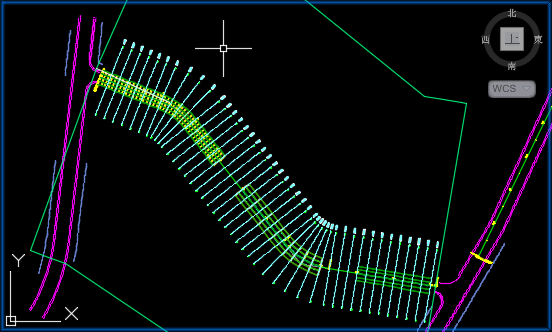
「修復廊道編輯器」功能區頁籤
當您選取修復廊道內的修復區域時,會出現「修復廊道編輯器」功能區頁籤,「修復參數」選項板會自動停靠到 Autodesk Civil 3D 應用程式視窗的右側。請參閱<編輯既有修復廊道>,以取得建立及/或選取修復廊道區域的資訊。
- 將修復區域加入至修復廊道。
- 在所選修復廊道區域中的樁號之間導覽。
- 開啟「修復參數」選項板。
- 開啟「修復管理員」,修改接受的斜度,並產生報告。
- 在視埠中修改「樁號追蹤器」線顯示。
- 規劃「樁號追蹤器」選項。
- 縮放至實際範圍、縮放至偏移和高程,或縮放至次組合。
- 修復「檢視/編輯廊道橫斷面」選項。
- 修改預設「修復廊道編輯器」視埠規劃。
- 修改物件的顯示。
管理和編輯修復廊道
修復廊道橫斷面視圖
當編輯既有修復廊道區域時,依預設,Autodesk Civil 3D 會顯示三個自訂視埠,可用於逐一檢閱和/或修改各橫斷面的參數,以符合修復廊道區域中所選樁號的設計需求。請參閱〈關於修復廊道橫斷面〉以取得更多資訊。
產生修復報告
可以使用「修復管理員」,生成修復廊道區域內的所選樁號的「橫向坡度修正」及「轉動和展平」報告。「修復管理員」也可以用來檢閱設計幾何圖形需求的違犯,並逐一修改橫斷面的修復參數。請參閱<產生修復廊道報告>以取得更多資訊。